Javítás: A Sony WH-1000XM3/4 mikrofon nem működik
Vegyes Cikkek / / December 30, 2021
A Sony WH1000XM4 és WH1000XM3 fejhallgató a két legjobb ANC fejhallgató a piacon elérhető és megvásárolható. Tehát, ha az egyik legjobb vezeték nélküli zajszűrő fejhallgatót keres, mint például a Bose 700 Fejhallgató vagy Apple Airpods Max, akkor mindenképpen a Sony WH 1000XM4 és WH 1000XM3 fejhallgató. Ez a 2 legjobb Bluetooth zajszűrő fejhallgató, amit a Sony valaha gyártott.
De vajon a legújabb verzió, a Sony WH-1000XM4Valóban ennyi előrelépést kínál a most olcsóbb WH-1000XM3-hoz képest? Azért tesszük fel ezt a kérdést, mert a közelmúltban sok felhasználó mikrofonhibát kezdett jelenteni a fejhallgatójában. Tehát most attól függ, hogy meg kell-e mennie vagy sem. De ha csak azért, mert a Sony WH-1000XM3/4 mikrofon nem működik, akkor olvassa el ezt az útmutatót, mivel itt elmagyaráztuk a probléma megoldását. Tehát, ha már rendelkezik ezen eszközök bármelyikével, és azzal szembesül, hogy a mikrofon nem működik, csak legyen velünk.

Az oldal tartalma
- Mi az oka ennek a kérdésnek?
-
A Sony WH-1000XM3/4 mikrofon nem működő problémájának elhárítása
- 1. módszer: A mikrofon némításának feloldása
- 2. módszer: Állítsa be a fejhallgatót alapértelmezett eszközként
- 3. módszer: Frissítse az audio-illesztőprogramot
- 4. módszer: Próbálja ki a Windows hibaelhárítót
- 5. módszer: Csökkentse a távolságot
- A szerzői asztalról
Mi az oka ennek a kérdésnek?
Mielőtt elkezdené a javításokat, fontos tudni, hogy miért fordul elő ez a probléma. Először is vegye elő a fejhallgatót, és használja azt bármely más eszközön, hogy megbizonyosodjon arról, hogy a kimeneti forrás megfelelően működik-e vagy sem. Ha azonban a mikrofon továbbra sem működik, a probléma a fejhallgató végén van. Tehát mi az oka ennek a hibának? Véleményem szerint ez lehet a hiba oka.
- Elnémította a mikrofont az eszközön.
- Elavult audio illesztőprogramok.
- Bármely más Bluetooth-eszköz megakadályozza vagy zavart okoz.
- A fejhallgató és a készülék közötti távolság több mint 10 méter.
A Sony WH-1000XM3/4 mikrofon nem működő problémájának elhárítása
Tehát most már ismeri a hiba fő okait. Ezért most hogyan tudjuk megoldani ezt a problémát? ne aggódj! Vessünk egy pillantást az alábbiakban ismertetett módszerekre:
1. módszer: A mikrofon némításának feloldása
Tehát az első dolog, amit meg kell győződnie arról, hogy a mikrofont nem némította el véletlenül. Hülyén hangzik, de igen! Legtöbbször nem vesszük észre, hogy véletlenül megnyomtuk a némító gombot. Mindenesetre követheti az itt említett lépéseket a mikrofon némításának feloldásához:
- Először is a tálcán kattintson a jobb gombbal a hangerő ikon.
- Ezután válassza ki Nyissa meg a Volume Mixert.
- Piros kör jelzi, hogy az eszköz el van némítva a Windows hangerőszabályzói alatt. Ha ez a helyzet, válassza ki az eszközt, és állítsa be a csúszkát a némítás feloldásához.
2. módszer: Állítsa be a fejhallgatót alapértelmezett eszközként
Beállította a fejhallgatót alapértelmezett eszközként a számítógépén? Ha nem, akkor az első dolog, hogy élvezze a játékot WH1000XM4 és WH1000XM3 fejhallgató használata közben meg kell győződnie arról, hogy a mikrofon engedélyezve van, és alapértelmezett eszközként be van állítva PC. Bár a számítógép automatikusan ezt teszi, előfordulhat, hogy bizonyos hibák vagy hibák miatt nem teszi ezt meg. Ezért ezt manuálisan kell megtennie. Lehetséges azonban, hogy nem kell aggódnia, ha nem tudja, hogyan kell ezt megtenni. Egyszerűen követheti az alábbiakban említett lépéseket:
- Először is a tálcán kattintson a jobb gombbal a hangerő ikonra, és válassza ki Nyissa meg a Hangbeállításokat.
-
Ezt követően kattintson a alatt található legördülő gombra Bemenet szakaszt, és válassza ki a fejhallgató nevét.

-
Ezután érintse meg a Hangeszközök kezelése a Bemeneti részben található.
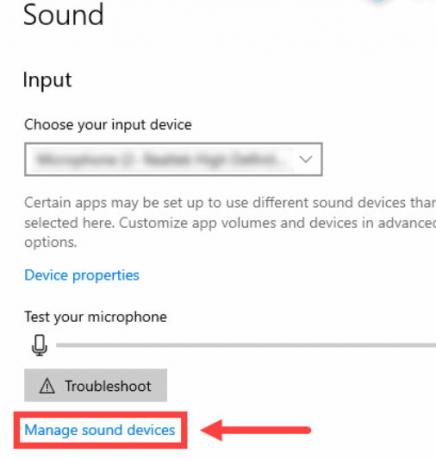
-
Most keresse meg eszközét a alatt Tiltva opciót, kattintson rá, és nyomja meg a gombot Engedélyezze gomb.

- Ezután ismét vigye vissza az egérmutatót a Hang ablak és kattintson a Hangvezérlő panel a Kapcsolódó beállítások alatt található.
- Végül válassza ki a alatt található mikrofont Felvétel fület, és kattintson a Alapértelmezett követi Rendben.
3. módszer: Frissítse az audio-illesztőprogramot
Lehetséges, hogy eszköze elavult audio-illesztőprogramon fut. Tehát, ha ez a helyzet, akkor ez a fajta probléma gyakori. Ez azért történik, mert eszközéről hiányzik néhány olyan új funkció, amelyek a legújabb audio-illesztőprogramban találhatók. Ezért nagyon fontos, hogy rendszeresen ellenőrizze az audio-illesztőprogram frissítését. Ha azonban nem tudja, hogyan kell csinálni, egyszerűen kövesse az alábbi lépéseket:
- Először is nyissa meg a Eszközkezelő és bővítse ki a Audio be- és kimenetek lapon.
- Ezután jobb gombbal kattintson a mikrofonra és a hangszórókra egyszerre.
-
Ezután válassza ki a Illesztőprogram frissítése opciót a megnyíló legördülő menüből.

4. módszer: Próbálja ki a Windows hibaelhárítót
Mégis nincs szerencséje? ne aggódj! Kipróbálhatja a Windows hibaelhárítót. Igen! Ha nem ismeri ezt a funkciót, hadd mondjam el, hogy a Windows audio hibaelhárítójával megoldhatja, ha a mikrofon nem működik. Azonban itt vannak az irányelvek, amelyeket be kell tartania:
- Először is a tálcán kattintson a jobb gombbal a hangerő ikonra, és válassza ki Hangproblémák elhárítása.
- Most meg fogja kérni, hogy válassza ki, melyik eszközt szeretné megoldani. Tehát válassza ki a fejhallgatót a listából, és nyomja meg a gombot Következő gomb.
- Ez az. Most meg kell várnia, amíg a hibaelhárítási folyamat befejeződik. Ha elkészült, látni fogja, hogy a probléma megoldódik.
5. módszer: Csökkentse a távolságot
Most megemlítettünk mindent, ami segíthet kijavítani a Sony WH1000XM4 és WH1000XM3 mikrofon nem működő problémáját. De még mindig abban a szakaszban vagy, ahol korábban voltál. Végül van egy dolog, ami a hiba hátterében állhat. Igen, előfordulhat, hogy az eszköz és a Sony fejhallgató közötti távolság több mint 10 méter. Ezért azt javasoljuk, hogy csökkentse a távolságot a két eszköz között. Egyszer próbálja meg ezt, majd ellenőrizze, hogy a probléma megoldódott-e vagy sem.
Reklámok
A szerzői asztalról
Tehát csak ennyit tudunk Önnek arról, hogyan javíthatja ki, ha a Sony WH-1000XM3/4 mikrofon nem működik. Reméljük, hogy ez az útmutató segített Önnek. Továbbá, ha továbbra sem járna sikerrel, javasoljuk, hogy vigye az egérmutatót a legközelebbi szervizközpontba, és kérjen javítást. Ezenkívül, ha a probléma megoldódik, megjegyzést fűzhet hozzá, és tudassa velünk, melyik módszer működik az Ön számára.

![Egyszerű módszer a Camfone Hero SE2 gyökérkezeléséhez a Magisk használatával [Nincs szükség TWRP-re]](/f/1b8def9bdecdc2a35500c680f8d69d1e.jpg?width=288&height=384)

